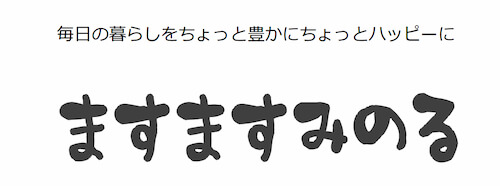しばらくたつと忘れちゃって、また探すことになるので忘備録として書いておくね。


そもそもWordPressにする必要があるのか問題

こちらのブログを始めるならどこがいい?目的で決めたほうがいいゾ。おすすめも解説【初心者向】2021がわかりやすかったです。
WordPressと無料ブログの一番大きな違いは、自分の持ち物になるのか、サービスを借りているのかということ。WordPressは自分の資産になりますが、はてなやアメブロなどのブログは、記事が削除されたりサービス自体がなくなるという可能性もあります。
とはいっても勝間和代さんもはてなブログですし、どうしても記事を残しておきたければコピペしておけばいいのかな。
コスト面では、WordPressは持っている限りコストがかかります。私の場合は月1000円ほどです。無料ブログでも自由度をあげたり機能を増やしたい場合は課金するようになっているので、大きな違いはないかも。
そして、ブログはどれだけ多くの人に訪れてもらえるかが勝負なところがありますが、検索上位にでるようになるのは至難の業。(SEO対策というそうです。)
そこのところ、アメブロやはてなブログ自体のドメインパワーが強いので、検索上位になりやすいとブログのお友達が言っていました。また、ブログ内でスポットライトがあたるとその中の多くの読者に読んでもらえる可能性も高いのだとか。無料だからアフィリエイトができないわけでもないですね。noteならば有料記事にして販売もできます。
ふりだしに戻ってしまいますが、アフィリエイトだけで収入を得たいですか?という疑問もあります。
まな丼さんやFPきょうこさんのように自分のサービスが確立されている方はWordPressのほうがよいかな。
さて、わたしの場合ですが、むかーし、アメブロとはてなブログを少ししてました。ご多分に漏れず、数か月して更新しなくなり放置するパターン。
WordPressデビューのきっかけはあこがれの概念思考のこうちゃんさん。
しかし、2020年1月にえいやでWordPressを開設したものの記事をどうやって書いたらよいのかわからず、体裁もガタガタで3か月放置。
ちょうど欧州ではイタリアからコロナの状況がひどくなっているときで、外に出られなくなったのを機に「今しかない」とブログの体裁を整えるのと記事を書き始めました。
散々えらそうなことを書いていますが、実はわたしは何をしたいのかよくわからずに始めてしまったので迷宮化しています。カテゴリーもとっちらかっているのは自覚しています。
しかし、最近開き直りまして、ゆきこさんのブログセラピーにも書いてあるように書きながら考えようと思っています。
WordPressテーマの種類
WordPressでブログを開設してもそれだけで記事は書き始められないんですよね。
次に「テーマ」を設定しなくてはいけないのですが、どのテーマがいいのかわからない!!
「おすすめ」 「テーマ」でググる
そうするといろいろなサイトでテーマの説明をしてくれています。
注意点はできるだけ日付の新しい記事を選ぶこと。テーマも新しいのがどんどん出てきたり、改良されたりしているからです。
ちなみに、ブログの構成案など参考にしているTsuzukiさんがお勧めのWordPressテーマはこちら↓
【2021年】おすすめのWordPressテーマ8選【SEO対策済み】
ただ、アフィリエイト提携していると思われるので100%うのみにせず、情報収集して納得して決めてくださいね。
そのテーマを使っている人に使い心地を聞くのもよい方法だと思います。
Affinger
ということで、私の場合です。
その当時、魔女見習い日記さんのブログがステキだなーと思っていて、彼女のブログがAffingerだったので決めました。
ただ、Affingerの取り扱い説明のためのサイトがプロ向けでわかりにくく(私が初心者過ぎたのかもしれない)、その当時はあまりWeb上にも情報がのっていなかったのでとーてもとーっても苦労しました。
現在はAffingerの使い方の説明をしてくれているサイトがずいぶん増えています。
Tsuzuki blogのTsuzukiさんもAffingerです。このサイトは色味を抑えいてシンプルで男性的。
Affingerはどちらかというとこのイメージで購入される方が多いと聞いています。しかし、色遣いや写真などでいっくらでも雰囲気は変えられるということです。
まな丼さんもAffingerでした。
cocoon
無料テーマとしてはcocoonが有名で、無料なのにあれこれできてすごいという噂をよくききます。
ぐっちーさんはcocoonですね。
ぐっちーさんは、ブログのイベントを立ち上げてくださり、それが縁でファーストページの体裁を整えていただいたり、サイドバーにTwitterをはめ込んだりしていただきました。
Jin
Tsuzukiさんのリストの中にJin(ジン)がないのが気になります。Webライティングやブログのサイト構築をお仕事にしているお友人たちが、断然Jinが扱いやすいと言っていました。
概念思考のこうちゃんさんもJinですね。
最近、きになっているせきららミミズクさんもJinですね。
実はお二人ともファビコンが「青地にJのマーク」なのでJinとすぐわかります。
(ファビコンはブログのタブの左側にちいさく表示される画像です。)
FPきょうこさんもJin。ファビコンがちゃんと、きょうこさんのキャラクターたぱこちゃんに変わっている!
Ctl+Uでお気に入りのサイトがどのテーマを使っているかわかる
「このサイト好きだなー」というサイトを見つけたら以下のやり方でどのテーマを使っているかがわかります。
テーマを見つける方法
- そのサイトを表示して
- Ctl+U
- アルファベットやら日本語やらが羅列した画面がでます
- Ctl+Fで検索窓を表示し「themes」と入力して検索
- ヒットしたthemesの次に書いてあるのがテーマ名
WordPressの適切な画像サイズは?
実ははっきりと「何X何です」と教えてくれるサイトは少なかったです。
こちらのサイトWordPressに最適な画像サイズの目安は?【SEO対策・Twitter対応】では
幅1,200ピクセル×高さ630ピクセル
容量は500KB程度まで
画像圧縮
この容量も大事なんです。
画像をいっぱい貼り付けると、サイトの読み込み時間がかかってしまいます。
そうすると、せっかく訪れてくれた読者を待たせることになったり、クリックしてくれた新規の読者は待てなくて他のサイトにいってしまうということがあるということ。
画像を張るときは必ず圧縮しています。今のところSquooshが一番使い勝手が良いです。
Canvaでアイキャッチ画像の作る方法
初めて使う方には動画のほうが断然分かりやすい。
私も使ってはいたものの知らない機能がいっぱいありました。
ただ、文字になっていた方が、後で見直すときに検索しやすいですね。
やっぱりサルカワさんの説明がわかりやすい。
【Canva初心者向け】テンプレートでアイキャッチ画像を作る方法(無料)
tamaさんのブログ自体がおしゃれ
【保存版】ベストなブログアイキャッチ画像のサイズと4つのデザインの基本
今のところ分かったのは、いろんなやり方があるのね、ということ。
もうちょっと勉強してみます。
ちなみにこちらのブログのアイキャッチは、先ほどご紹介した「リオのブログカレッジ」さんのYouTubeを参考に作ってみました。
アイキャッチ画像のサイズ
ブログアイキャッチ画像の推奨サイズ
・画像サイズ 横幅 1200px以上
・縦横比率 (アスペクト比) 16 : 9
→ 1280 × 720 / 1920 × 1080 px あたりがおすすめ